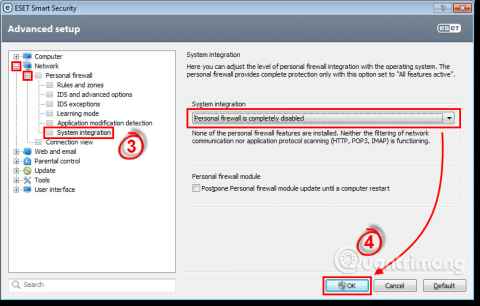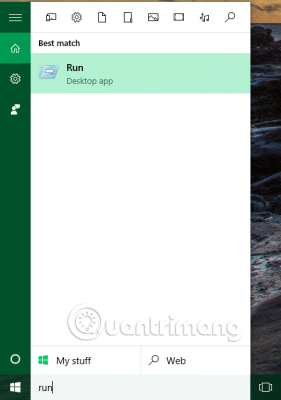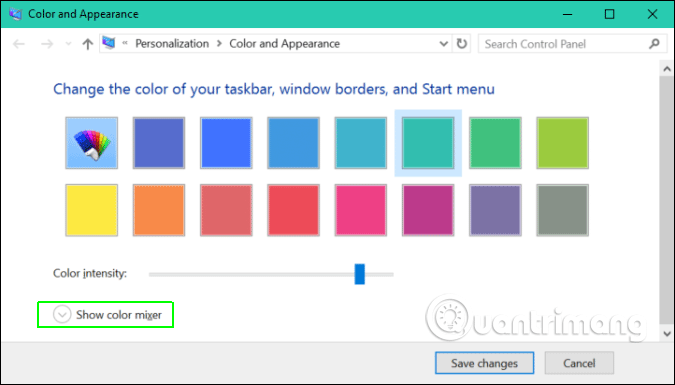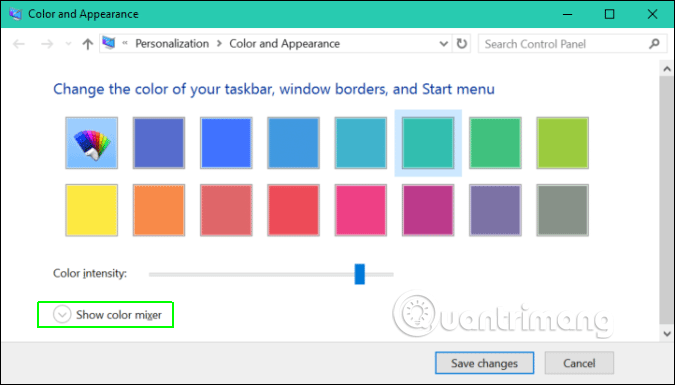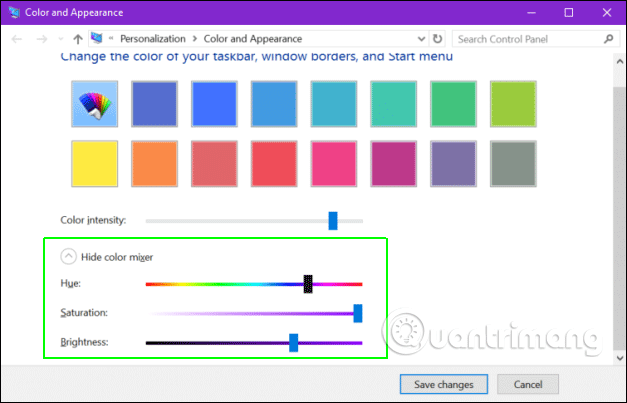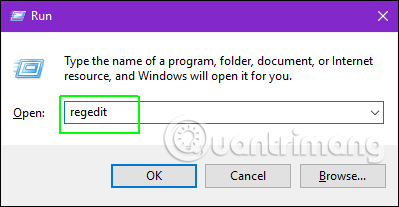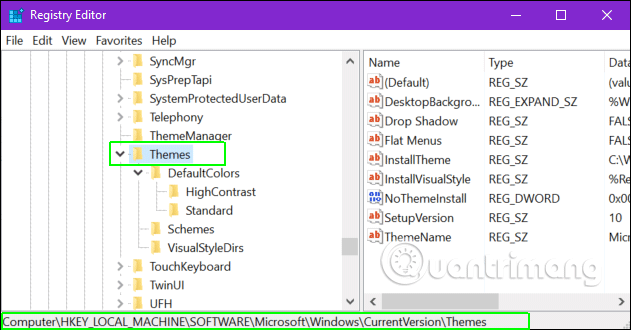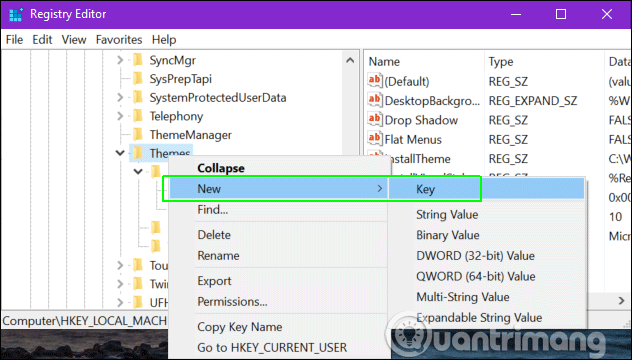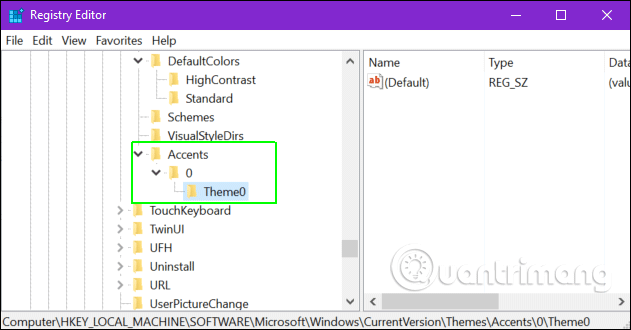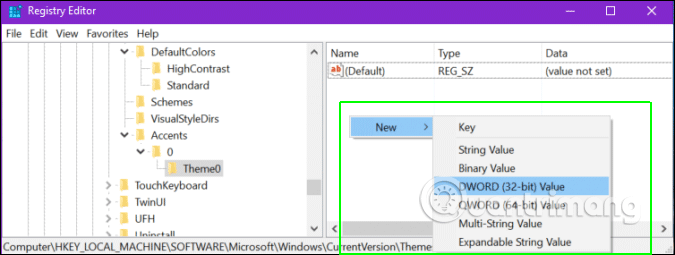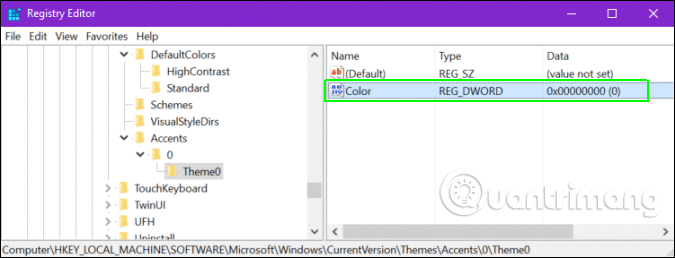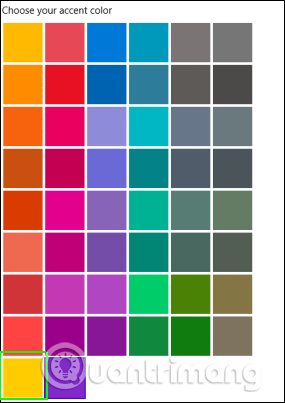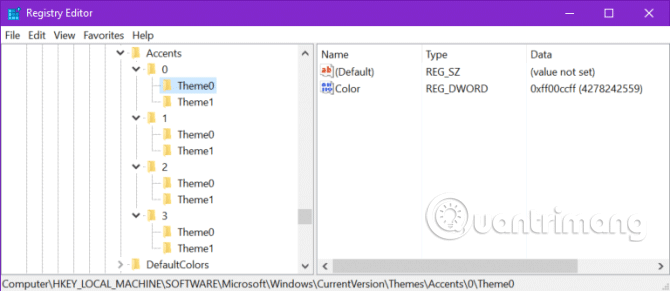Είναι εύκολο να αλλάξετε το χρώμα έμφασης, το σχήμα που εμφανίζεται στη γραμμή εργασιών, στο μενού Έναρξη, στο μενού ρυθμίσεων και στο χρώμα της γραμμής τίτλου του παραθύρου. Ωστόσο, από προεπιλογή, το λειτουργικό σύστημα Windows σάς επιτρέπει να επιλέξετε μόνο χρώματα από μια προκαθορισμένη παλέτα 48 χρωμάτων. Εάν θέλετε η γραμμή εργασιών σας να έχει το ίδιο χρώμα με το λογότυπο της εταιρείας ή το αγαπημένο σας κίτρινο χρώμα δεν είναι ένα από τα προεπιλεγμένα κίτρινα χρώματα, υπάρχουν μερικοί τρόποι για να προσθέσετε προσαρμοσμένα χρώματα στα Windows 10.
Πώς να προσθέσετε προσαρμοσμένα χρώματα στα Windows 10
1. Προσθέστε προσαρμοσμένα χρώματα χρησιμοποιώντας το Mixer
Για να προσθέσετε ένα προσαρμοσμένο χρώμα έμφασης, μπορείτε να χρησιμοποιήσετε τον μείκτη χρωμάτων των Windows 10. Εάν έχετε ήδη κωδικό RGB ή Hex για ένα συγκεκριμένο χρώμα, μπορείτε να χρησιμοποιήσετε τη δεύτερη μέθοδο.
Βήμα 1 . Ανοίξτε το Run πατώντας Windows + R ή πληκτρολογώντας run στο πλαίσιο αναζήτησης.
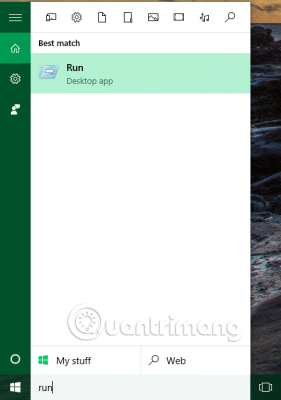
Βήμα 2 . Πληκτρολογήστε Control Color στο πλαίσιο Εκτέλεση και κάντε κλικ στο OK .

Θα δείτε ένα παράθυρο με μια λίστα χρωμάτων.
Βήμα 3 . Επιλέξτε ένα χρώμα που είναι παρόμοιο με το χρώμα που θέλετε και η γραμμή τίτλου του παραθύρου θα αλλάξει ώστε να ταιριάζει με αυτό το χρώμα.
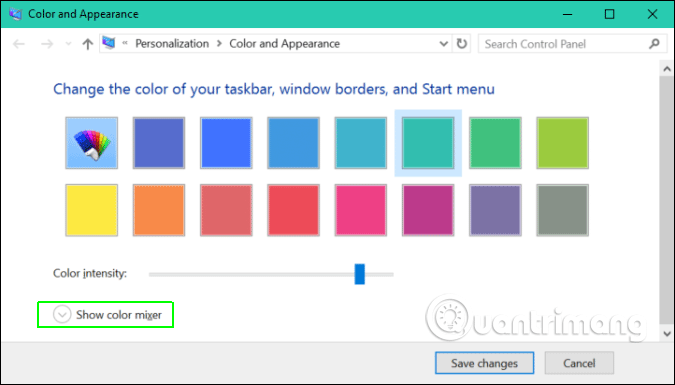
Βήμα 4 . Ανοίξτε Εμφάνιση μίκτη χρωμάτων .
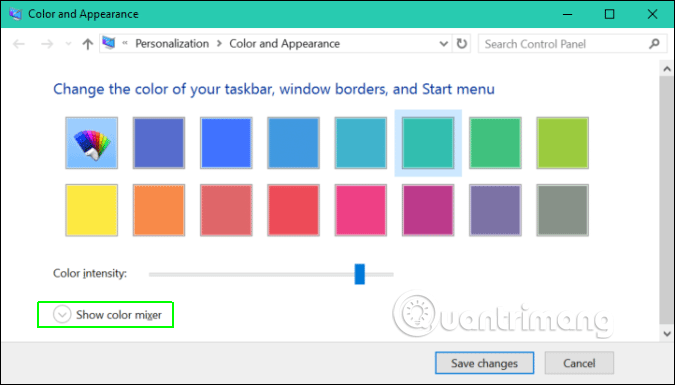
Βήμα 5 . Προσαρμόστε τις γραμμές Hue , Saturation και Brightness μέχρι να αποκτήσετε το χρώμα που σας αρέσει. Καθώς μετακινείτε αυτές τις γραμμές, θα δείτε την αλλαγή χρώματος στη γραμμή τίτλου του παραθύρου.
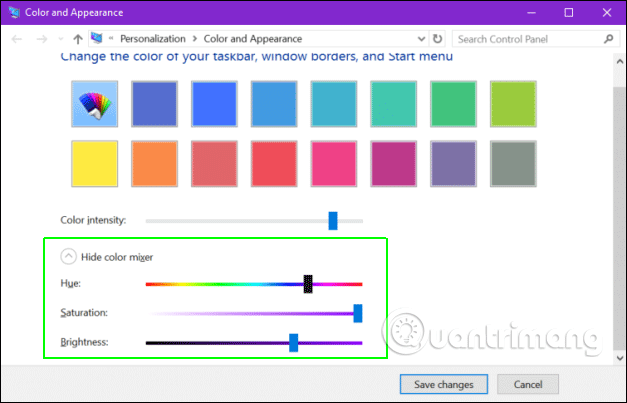
Βήμα 6 . Κάντε κλικ στην Αποθήκευση αλλαγών .
2. Προσθέστε προσαρμοσμένα χρώματα στα Windows χρησιμοποιώντας το Μητρώο
Όπως αναφέρθηκε παραπάνω, εάν γνωρίζετε τον ακριβή κωδικό χρώματος, μπορείτε να προσθέσετε το χρώμα στο Μητρώο.
Βήμα 1 . Ανοίξτε το Μητρώο πληκτρολογώντας regedit στο πλαίσιο Εκτέλεση ή στο πλαίσιο αναζήτησης και, στη συνέχεια, πατώντας Enter .
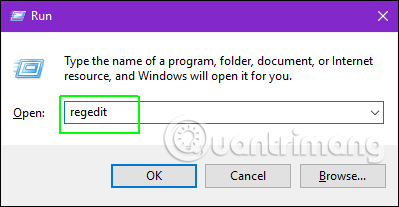
Βήμα 2 . Πλοηγηθείτε στο
HKEY_LOCAL_Machine\SOFTWARE\Microsoft\Windows\CurrentVersion\Themes\
ανοίγοντας τους φακέλους στα αριστερά.
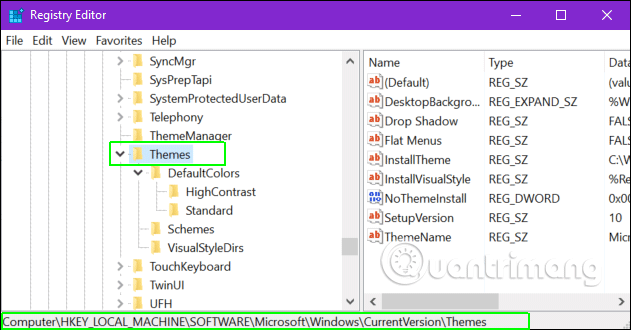
Βήμα 3 . Δημιουργήστε ένα κλειδί έμφασης στην περιοχή Θέματα, εάν δεν έχετε ήδη, κάνοντας δεξί κλικ στο φάκελο Θέμα και επιλέγοντας Νέο > Κλειδί και στη συνέχεια μετονομάζοντάς το σε Accents .
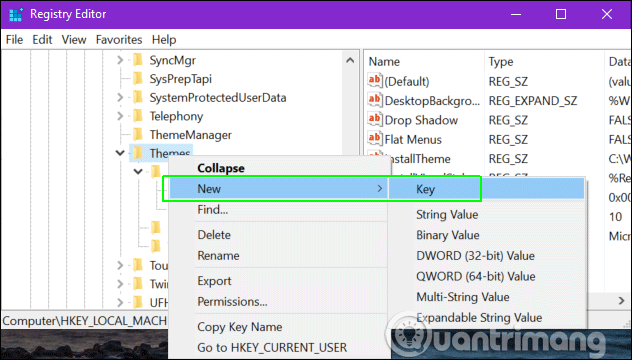
Βήμα 4 . Ανοίξτε το πλήκτρο Accents .

Βήμα 5 . Δημιουργήστε ένα θυγατρικό κλειδί με το όνομα 0 στην περιοχή Accents και ένα άλλο κλειδί με το όνομα Theme0 κάτω από το νεοδημιουργημένο θυγατρικό κλειδί.
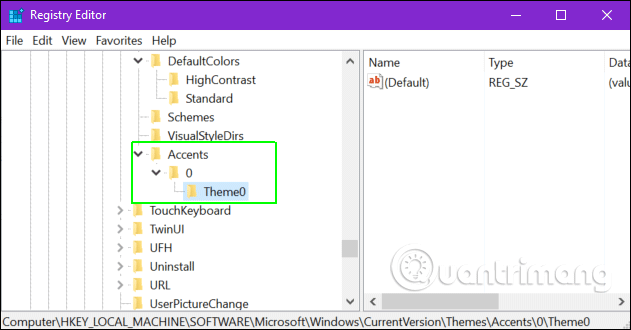
Βήμα 6 . Δημιουργήστε μια νέα τιμή DWORD (32-bit) με το όνομα Χρώμα κάτω από το Θέμα0. Μπορείτε να δημιουργήσετε μια νέα τιμή DWORD κάνοντας δεξί κλικ στο δεξιό τμήμα του παραθύρου και επιλέγοντας Νέο -> DWord (32-bit) και μετά μετονομάζοντάς το σε Χρώμα.
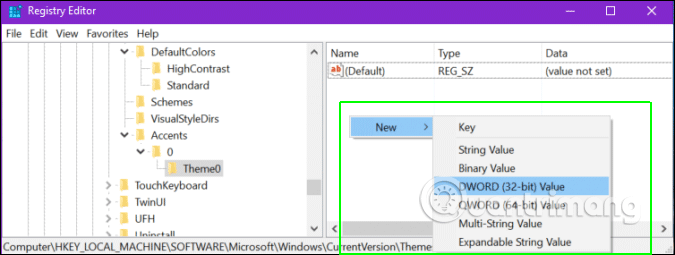
Βήμα 7 . Ανοίξτε την τιμή Color DWORD κάνοντας διπλό κλικ πάνω της.
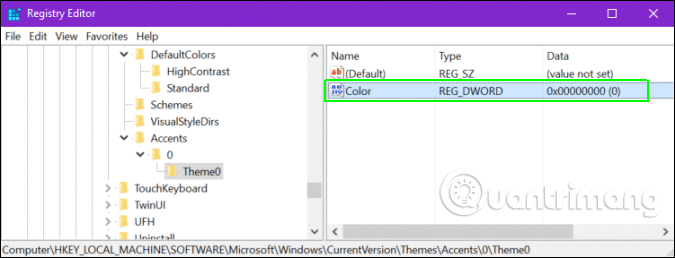
Βήμα 8 . Εισαγάγετε την τιμή χρώματος σε μορφή ABGR (γνωστή και ως KML) και κάντε κλικ στο OK . Το ABGR σημαίνει Alpha Blue Green Red και αποτελείται από δεκαεξαδικούς αριθμούς. Αυτό το εργαλείο θα μετατρέψει τα κανονικά hex ή RGB χρώματα που λαμβάνετε από το λογισμικό επεξεργασίας εικόνων σε ABGR.
Βήμα 9 . Κλείστε το Regedit και επανεκκινήστε τον υπολογιστή σας.
Το νέο χρώμα θα εμφανίζεται τώρα στο κάτω μέρος της λίστας στο μενού χρώματος Accent.
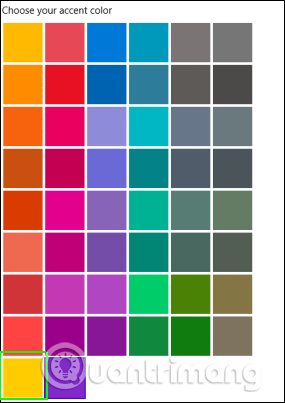
Με αυτήν τη μέθοδο, μπορείτε να προσθέσετε 7 προσαρμοσμένα χρώματα στο μενού προσθέτοντας έναν φάκελο θέματος κάτω από το πλήκτρο Accent στο μητρώο των Windows. Πρέπει να τα ονομάσετε ως Accents\0\Theme1, Accents\1\Theme0, Accents\1\Theme1, Accents\2\Theme0, \Accents\2\Theme1, Accents\3\Theme0 και Accents\3\Theme1.
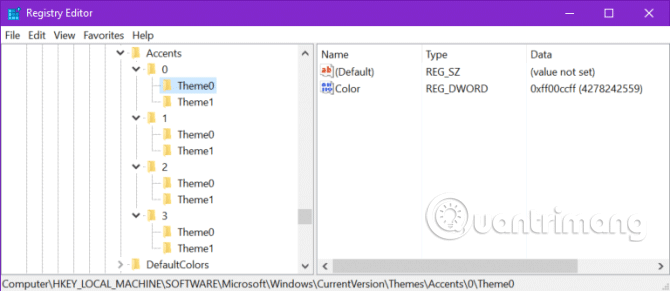
Σας εύχομαι επιτυχία!